首页 > 电脑教程
大师调解win7系统无法更换桌面壁纸的解决方法
2021-12-11 17:32:04 电脑教程
今天教大家一招关于win7系统无法更换桌面壁纸的解决方法,近日一些用户反映win7系统无法更换桌面壁纸这样一个现象,当我们遇到win7系统无法更换桌面壁纸这种情况该怎么办呢?我们可以步骤一、首先鼠标双击win7系统桌面上的“计算机”图标,然后在计算机界面的上方选择“组织--文件夹会搜索选项”; 步骤二、在弹出来的窗口中,切换到“查看”标签下,在高级设置里面将“隐藏受保护的操作系统文件”前面的勾去掉;下面跟随小编脚步看看win7系统无法更换桌面壁纸详细的解决方法:
步骤一、首先鼠标双击win7系统桌面上的“计算机”图标,然后在计算机界面的上方选择“组织--文件夹会搜索选项”;
步骤二、在弹出来的窗口中,切换到“查看”标签下,在高级设置里面将“隐藏受保护的操作系统文件”前面的勾去掉;
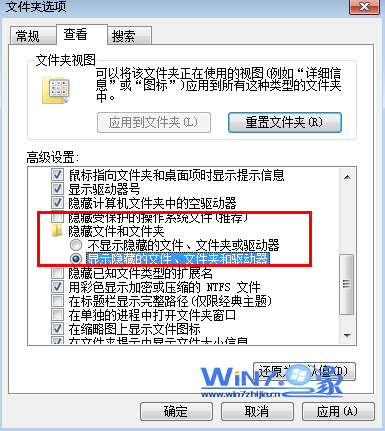
步骤三、接着再选中“显示隐藏的文件、文件夹和驱动器”选项,然后点击“确定”按钮保存退出;
步骤四、接着依次打开 C:Users用户名AppDataRoamingMicrosoftWindowsThemes 这个路径(用户名是你电脑正在使用的用户名称),打开之后后将里面的文件全部删除;
步骤五、然后在桌面的空白处右击选择“个性化”选项,在里面随便选择更换桌面壁纸就可以了,这样就可以设置壁纸了。
步骤六、最后再按第二个步骤将文件都隐藏就可以了。
关于Win7无法更换桌面壁纸怎么办小编就为大家介绍了以上的步骤,如果你也有遇到过跟上面同样的问题的话可以试试上面的操作方法去解决哦,希望能够帮助到你们哦。
本篇关于win7系统无法更换桌面壁纸的解决方法到这里已经讲解完了,如果你的电脑也遇到了这种情况,可以试试上面的方法哦。还有不明白的小伙伴可以留言给小编来帮你们解惑。
相关教程推荐
- 2021-11-11 win7能再还原到win10吗,win10变成win7怎么还原
- 2021-09-30 win7怎么调整屏幕亮度,win7怎么调整屏幕亮度电脑
- 2021-11-26 win7笔记本如何开热点,win7电脑热点怎么开
- 2021-11-25 360如何重装系统win7,360如何重装系统能将32改成
- 2021-11-12 win7未能显示安全选项,win7没有安全模式选项
- 2021-11-19 联想天逸5060装win7,联想天逸310装win7
- 2021-07-25 win7无法禁用触摸板,win7关闭触摸板没有禁用选项
- 2021-07-25 win7卡在欢迎界面转圈,win7欢迎界面一直转圈
- 2021-11-12 gta5一直在载入中win7,win7玩不了gta5
- 2021-09-16 win7一直卡在还原更改,win7一直卡在还原更改怎么